Liste der besten MOV-Recorder, die mit Windows- und Mac-Computern kompatibel sind
MOV-Dateien werden von QuickTime Movie erstellt. Im Allgemeinen produzieren alle Apple-Geräte diese Art von Dateierweiterung. Vergleicht man diese Datei mit MP4, sind beide verlustbehaftet, das heißt, das Format wird komprimiert, gekürzt, was zu einer geringeren Dateigröße führt. Was für die meisten Geräte von Vorteil ist. Außerdem unterstützen mehrere Videoplayer diese Dateierweiterung. Einige davon sind iTunes, QuickTime, VLC, Elmedia Player und Windows Media Player. Aufgrund der Verfügbarkeit und der hohen Videoqualität dieses Formats möchten Sie vielleicht eines anstelle anderer Formate verwenden. Wenn Sie in der Zwischenzeit auch diese Dateien erhalten möchten, hier sind einige der besten .mov-Recorder.
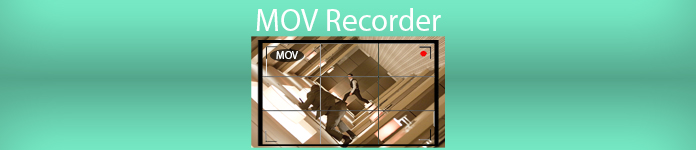
Teil 1. FVC-Bildschirmrekorder - Bester MOV-Rekorder für Ihren Computer
Unterscheidungsmerkmal: Dieses Werkzeug ist speziell auf Perfektion ausgelegt. Die Video- und Audioqualität ist verlustfrei.
Sperren Sie Ihr Fenster während der Aufnahme und tun Sie die Dinge, die Sie tun müssen. Diese erstaunliche App kann Sie dazu bringen, ein bestimmtes Fenster aufzuzeichnen, ohne von Ihren anderen Aufgaben gestört zu werden. Darüber hinaus zeichnet es sich durch die fortschrittliche Echtzeit-Kodierungstechnologie aus, die Bilder und Ton in HD-Qualität erzeugt. Darüber hinaus sind die aufgenommenen Videos WMV, MOV und TS, GIF und MP4. Probieren Sie FVC Screen Recorder jetzt aus, um lebendige Videos zu erstellen! In der Zwischenzeit können Sie dieses Tool hier verwenden.
Schritt 1. Besuchen Sie die offizielle Website von FVC Screen Recorder. Klicken Sie auf den Download-Button und starten Sie die App.
Free DownloadFür Windows 7 oder höherSicherer Download
Free DownloadFür MacOS 10.7 oder höherSicherer Download
Schritt 2. Wählen Sie auf der Hauptschnittstelle die Videorecorder Modus und die Oberfläche für die Videoaufzeichnung erscheint. Ändern Sie die Bildgröße und passen Sie sie an den Bereich an, den Sie aufnehmen möchten.

Schritt 3. Schlagen Sie auf die REC Taste, um die Aufnahme zu starten.
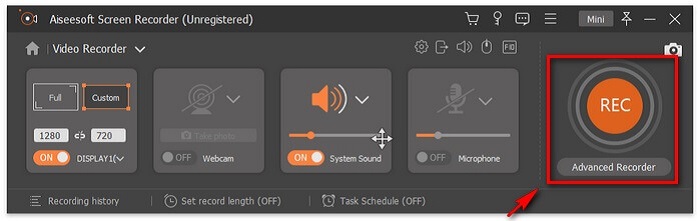
Schritt 4. Markieren Sie nach der Aufnahme das Quadrat Taste, um es zu stoppen.

Schritt 5. Nachdem Sie auf die Stopp-Schaltfläche geklickt haben, sehen Sie ein weiteres Fenster, in dem Sie wählen können, ob Sie die Datei speichern oder neu aufzeichnen möchten.
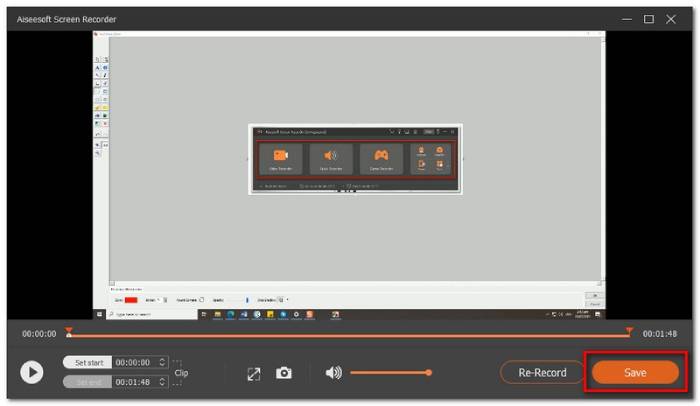
Um die Vorschau zu überprüfen, klicken Sie auf den Aufnahmeverlauf, und von dort aus können Sie die Aufnahme abspielen.
Teil 2. Andere 4 beste kostenlose MOV-Recorder
1. FVC Free Screen Recorder
Unterscheidungsmerkmal:
Wenn Sie nach einem praktischeren Werkzeug suchen, können Sie dies als eine Ihrer Optionen in Betracht ziehen. FVC Free Screen Recorder ist eine der besten Alternativen, die Sie in Betracht ziehen können. Tatsächlich müssen Sie sich nicht registrieren, um es zu nutzen. Es ist auch ein Tool, das beim Speichern MOV-Dateien erstellt. Sie können die Bildschirmgröße und Einstellungen anpassen und sogar die Aufnahme nachträglich bearbeiten. Das Tool ist sehr glatt und intuitiv. Selbst ein Anfänger wird es nicht schwer haben, es zu benutzen. Plus die Schritte auf wie man ein Video in .mov auf dem PC aufnimmt sind ganz einfach. Finden Sie unten heraus, wie.
Schritt 1. Besuch FVC Free Screen Recorder Offizielle Seite.
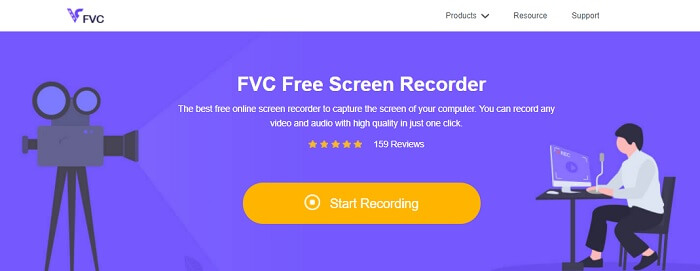
Schritt 2. Starten Sie die App und erteilen Sie die erforderlichen Berechtigungen.

Schritt 3. Passen Sie den aufzunehmenden Bereich an. Starten Sie die Aufnahme, indem Sie auf klicken REC Taste. Anschließend beginnt die Aufnahme.

Schritt 4. Wenn Sie fertig sind, klicken Sie auf das blaue Quadrat, um die Aufnahme zu beenden.

Schritt 5.Um die Aufnahme anzuzeigen, sehen Sie sich die Liste in der Mitte der schwebenden Balkenoberfläche an.

Vorteile
- Verlustfreie Ausgabe in Audioqualität.
- Einstellbare Bitrate.
- Einstellbare Bildrate.
Nachteile
- Keine Fenstersperrfunktion.
- Keine Videobearbeitungsfunktion.
2. ScreenFlow
ScreenFlow ist eine Screencasting-Bearbeitungssoftware, die speziell für macOS-Betriebssysteme entwickelt wurde. Auf diese Weise können Sie Ihren Computerbildschirm zusammen mit dem Audio aufnehmen. Die neueste Version des Tools bietet Unterstützung für iPhone, iPad touch oder iPad. Tatsächlich hat Mac Word A eine Website, die sich dem Ranking der besten Software widmet, Screen Flow als Editor's Choice markiert und dafür eine Auszeichnung erhalten. Wenn Sie sich also fragen, ob dies ein Tool ist, das Sie in Betracht ziehen sollten, ja, es ist eines der besten!
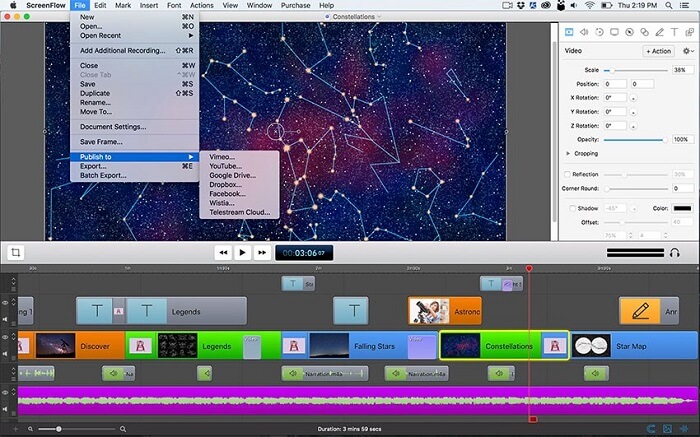
Vorteile
- Multitasking-Tool.
- Anpassbare Titelbibliothek und Audiofilter.
- Direkt auf Social Media Plattformen veröffentlichen.
Nachteile
- Kostenpflichtige App.
3. OBS Studio
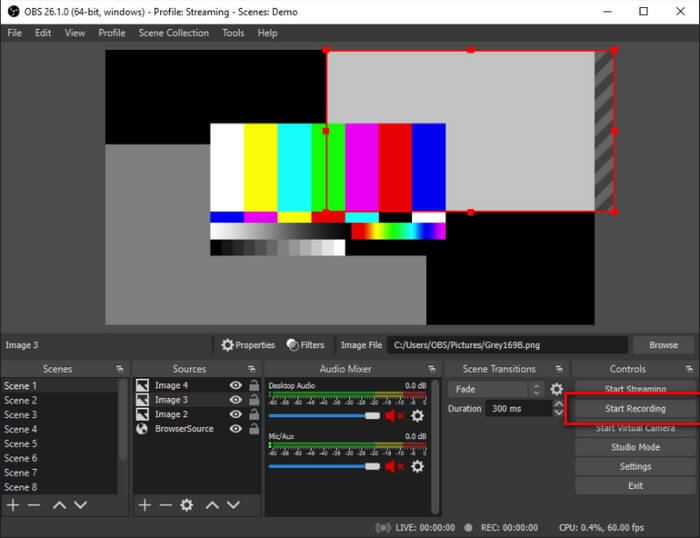
Unsere nächste Alternative ist OBS Studio. Es ist sicher zu sagen, dass dies einer der beliebtesten ist. Vor allem für Gamer. Der Grund dafür liegt in der Multitasking-Fähigkeit des Tools. Es ist sehr nützlich für Live-Streamer und Video-Tutorial-Hersteller, da es gleichzeitig den Bildschirm und das Audio aufnehmen kann. Dies ist ohne sich um die Videoausgabe zu kümmern. Unabhängig davon, ob Sie Multitasking betreiben, wird das Ergebnis zufriedenstellend sein. Es ist den Versuch wert.
Vorteile
- Streaming- und Aufnahmetool.
- Kann während der Spiegelung zwischen Geräten aufnehmen.
- Verlustfreie Ausgabe in Videoqualität.
Nachteile
- Kostenpflichtige App.
- Kompliziert zu verwenden.
- Nicht für Anfänger.
4. Ezvid
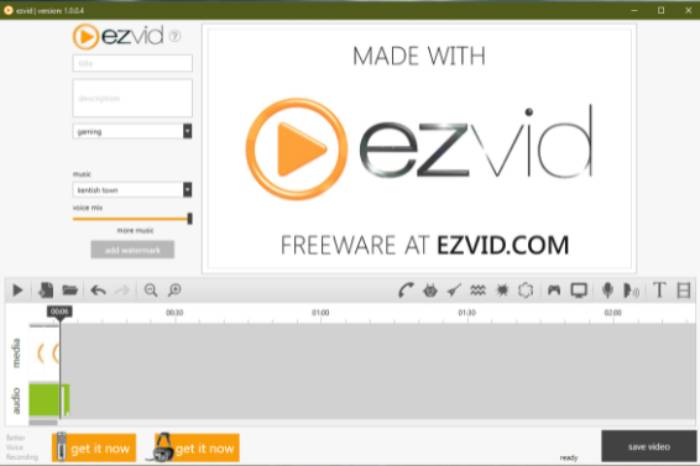
Endlich haben wir Ezvid. Ein in Los Angeles ansässiges Unternehmen, das einige der besten Software über das Internet anbietet. Ezvid ist ein großartiges Videobearbeitungstool, ein Bildschirmrekorder und ein Instant-Diashow-Maker. Es ist einfach zu navigieren und kann unter Windows XP3, 7, 8 und 10 heruntergeladen werden. Eine Sache, die Sie bei diesem Tool bemerken können, sind die eleganten und revolutionären Funktionen des Tools. Es verdient also einen Platz auf unserer Liste.
Vorteile
- Unterstützt von Windows XP3, 7, 8 und 10.
- Diashow-Maker.
- Kostenlose Musik inklusive.
Nachteile
- Intermittierender Capture-Codec fehlt.
Teil 3. Vergleichstabelle
Es könnte ein wenig überwältigend sein, all die Informationen zu sehen, die in dem Artikel geschrieben sind. Aus diesem Grund haben wir eine Tabelle erstellt, in der Sie vergleichen und sehen können, welche Tools den größten Nutzen bringen, bevor Sie sich entscheiden oder bezahlen. Hoffe das wird helfen.
| MERKMALE | FVC BILDSCHIRMRECORDER PREMIUM | FVC BILDSCHIRMRECORDER KOSTENLOS | BILDSCHIRMFLUSS | OBS-STUDIO | EZVID |
| Screencast auf Ihrer Festplatte speichern |  |  |  |  |  |
| Video-Hosting |  |  |  |  |  |
| Sofortiges Teilen |  |  |  |  |  |
| Nehmen Sie gleichzeitig Computer-Audio und -Video auf |  |  |  |  |  |
| Nimm deine Stimme auf |  |  |  |  |  |
| Einstellbares Bildschirmverhältnis |  |  |  |  |  |
| Videobearbeitungswerkzeuge |  |  |  |  |  |
Teil 4. Häufig gestellte Fragen zum MOV-Recorder
Ist die MOV-Datei größer als die MP4?
Generell ja. MOV ist größer als MP4. Wie bereits erwähnt, ist .mov wie .mp4 komprimiert, unterscheidet sich jedoch in der Dateigröße. Möchten Sie MP4 in MOV konvertieren, klicken Sie auf Hier zum weiterlesen.
Unterstützt Windows Media Player MOV-Dateien?
Die Antwort auf Ihre Frage ist ja. Das heißt, wenn Sie die WMP-Version 12.0 ausführen. Wenn nicht, können Sie nicht. Es sei denn, Sie laden einen Drittanbieter herunter MOV-Mediaplayer wie VLC.
Was ist das beste Tool zum Konvertieren des MOV-Dateiformats?
Tonnen von Konvertern finden Sie im Internet. Du kannst es versuchen FVC Free Online Video Converter, Convertio, Zamzar, Online-Konverter, Clipconverter und CloudConvert.
Fazit
Zusammenfassend lässt sich sagen, dass ein Bildschirmschreiber eines der wichtigsten Werkzeuge dieser Generation ist, da er einer Vielzahl von Zwecken wie Bildung, Arbeit und anderen entsprechenden Bereichen dient. Es ermöglicht uns, wichtige Ereignisse zu erfassen und Materialien aufzuzeichnen, um so umfassend und effizient wie möglich zu lernen. Glücklicherweise haben wir mehrere Software wie FVC Screen Recorder Premium, FVC Screen Recorder Free, ScreenFlow, OBS Studio und EZVID, jede ist der beste Rekorder für das MOV-Dateiformat. Sie können Ihre Erfahrung bei der Online-Erfassung von Live-Momenten sicherlich befriedigen und verbessern.



 Video Converter Ultimate
Video Converter Ultimate Bildschirm recorder
Bildschirm recorder



